Win10提示你的组织已关闭自动更新怎么解决
- 浏览: 0
- |
- 更新:
近期有小伙伴反映在Win10更新界面中出现你的组织已关闭自动更新是提示,这是怎么回事,遇到这种问题该怎么解决呢,下面小编就给大家详细介绍一下Win10提示你的组织已关闭自动更新的解决方法,大家感兴趣的话就来看一看吧。
Win10提示你的组织已关闭自动更新的解决方法:
第一步:进入本地组策略编辑器中,设置配置自动更新项
1、"win+R"开启运行输入"gpedit.msc",回车打开。
2、进入组策略编辑器,依次点击左侧的"计算机配置——管理模板——Windows 组件——Windows 更新",找到右侧中的"配置自动更新"将其双击打开。
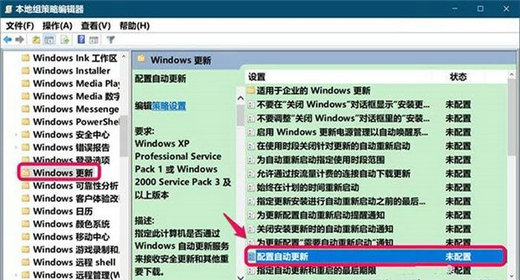
3、在打开的窗口中,将左上角的"已启用"勾选上,并将"配置自动更新"选项框选为"自动下载并通知安装",点击应用确定。
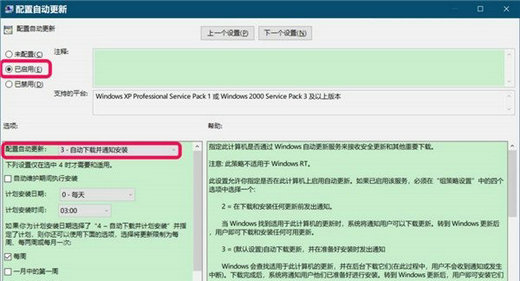
4、然后返回组策略编辑器窗口,点击左上角的文件,选择"退出"关闭。
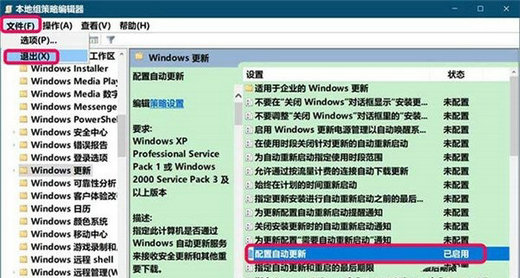
第二步:进入注册表编辑器,更改 NoAutoUpdate 数值数据
1、"win+R"快捷键打开运行,输入"regedit",回车打开。
2、进入注册表编辑器,将"HKEY_LOCAL_MACHINESOFTWAREPoliciesMicrosoftWindowsWindowsUpdateAU"复制粘贴到上方的地址栏中,并回车定位到此。
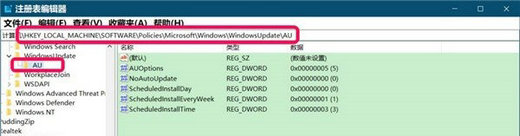
3、找到右侧中的"NoAutoUpdate"双击打开。
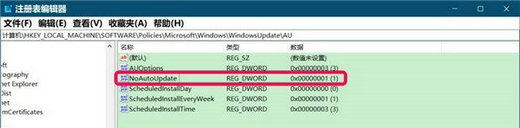
4、在打开的窗口中将"数值数据"从"1"改为"0",点击确定保存。
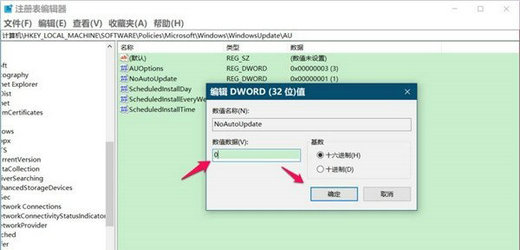
5、最后进入Windows更新和安全中,点击"检查更新"按钮就不会出现提示了。
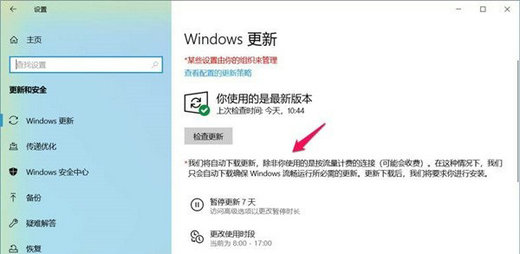
热门教程
- 1 win7 32位安装版
- 2 win7纯净版镜像64位
- 3 win7纯净版镜像32位
- 4 win7纯净版系统镜像iso
- 5 win7纯净版系统镜像32位
- 6 win7纯净版系统镜像64位
- 7 win7纯净版系统镜像
- 8 深度win7系统镜像
- 9 深度win7系统32位
- 10 深度win7系统64位


